So fügen Sie einem Video in Windows und Mac Zeitlupe und Zeitraffer hinzu
Durch die Anwendung a langsame und schnelle Bewegung zu einem Video, können Sie leicht eine Illusion erzeugen, die Ihr Video in den Augen des Menschen neu aussehen lässt. Auch wenn Sie ein Smartphone oder eine DSLR verwenden, können Sie schnell ein Video in verschiedenen Bewegungen nach Ihren Wünschen aufnehmen, aber nicht alle Geräte unterstützen einen Editor, der die Bewegung schnell ändern kann. Aufgrund seiner Wirkung auf uns verbreitete sich sofort die Nachfrage nach dem Werkzeug zur Geschwindigkeitsänderung. Aber welchen sollten Sie wählen? Um zu wissen, welche unsere beste Wahl ist, müssen Sie weiterlesen, während wir die beiden Bewegungen, die Sie erreichen möchten, weiter erklären.
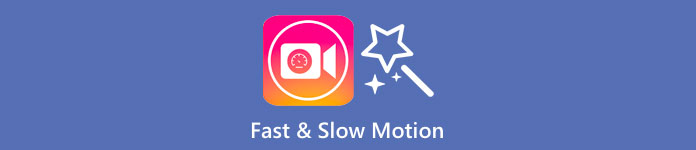
Teil 1. Welches ist das Beste | Zeitraffer vs. Zeitlupe
Sobald Sie ein Video aufgenommen haben, gibt es drei Arten von Bewegungen: normale, schnelle und langsame Bewegungen. Meistens ändern wir aus irgendeinem Grund die Geschwindigkeit auf unsere gewünschte Wiedergabe. Wir werden jedoch nicht auf die Gründe eingehen, warum wir einen schnellen Zeitlupeneffekt für ein Video verwenden. Die folgenden Informationen unten geben Ihnen einen kleinen Einblick in die Unterschiede zwischen den Effekten und ihre Verwendung.
| Schnelle Bewegung | VS. | Zeitlupe |
| Aufgrund seiner schnellen Bewegung ist die Dauer des Videos, wenn es auf diese Geschwindigkeit eingestellt ist, natürlich kurz, da es schnell abgespielt wird. | Dauer des Videos | Anders als hier ist die Dauer des Videos länger, sobald Sie die natürliche Geschwindigkeit des Videos in Zeitlupe ändern, da es sich in einem Zeitlupenzustand befindet. |
| Bei Zeitraffer ist die Projektions-FPS viel höher als die Aufnahme-FPS. Anders als bei normaler Bewegung entspricht die bereitgestellte Geschwindigkeit sowohl der Projektions- als auch der Erfassungs-FPS. | FPS des Videos | Obwohl es eine höhere Erfassungs-FPS als die Beschleunigung unterstützt, können wir sehen, dass die Projektions-FPS niedriger ist, da sie geopfert wird, nachdem Sie sie verlangsamt haben. |
| Die meisten Kinematografien verwenden eine schnellere Bewegungsgeschwindigkeit als Zeitlupe, da sie sich hervorragend für die erforderliche Aktion pro Aktion eignet. Und es spart uns Zeit, wenn wir uns ein Video oder einen Film in dieser Bewegung ansehen. | Benutzt für | Auch wenn Sie ein Video in dieser Bewegungsgeschwindigkeit detaillierter ansehen können als das erste, können wir sehen, dass die Dauer, die es bietet, zu lang ist und die Dateigröße größer als die vorherige wird. |
Jetzt, da wir die unterschiedlichen Effekte von Zeitlupe und Zeitraffer kennen, die beim Bearbeiten erzeugt werden, ist es an der Zeit zu wissen, welcher der beste Geschwindigkeitsregler ist, den wir verwenden können. Wenn Sie keinen professionellen Video-Geschwindigkeitseditor haben, müssen Sie es als Nächstes herausfinden; Lesen Sie diesen Artikel weiter, um mehr zu erfahren.
Teil 2. Bester schneller und langsamer Video-Geschwindigkeitsregler, den Sie auf dem Desktop haben müssen
Ein leistungsstarker Geschwindigkeitsregler ist ein Muss, insbesondere wenn Sie die Geschwindigkeit des Videos effektiv und effizient manipulieren möchten, wie z FVC Video Converter Ultimate bietet. Mit seinen Videogeschwindigkeitsoptionen können Sie ganz einfach die von Ihnen gewählte Geschwindigkeit anwenden, so langsam wie 0,125x oder so schnell wie 8x, die der andere Videoeditor nicht bietet. Außerdem können Sie hier jeden Videotyp hochladen, den Sie beschleunigen möchten. Dieses Tool schränkt Sie nicht besonders ein Ändern der Bewegung des Videos Sie haben. In der Tat ist dieses Tool für schnelle und langsame Videos ein Muss. Wenn es also Ihre Aufmerksamkeit erregt hat, müssen Sie das Tutorial lesen und befolgen, das wir als nächstes hinzugefügt haben, um es zu haben und zu lernen, wie man es benutzt.
Schritt 1. Um die beste Software auf Ihrem Desktop zu haben, können Sie unten auf die Download-Schaltfläche klicken, um sie direkt auf Ihr Windows und Ihren Mac herunterzuladen. Installieren Sie nach dem Herunterladen die Software, folgen Sie dem einfachen Einrichtungsprozess in einer Minute und öffnen Sie sie dann.
Free DownloadFür Windows 7 oder höherSicherer Download
Free DownloadFür MacOS 10.7 oder höherSicherer Download
Schritt 2. Öffne das Werkzeugkasten, Suche nach Videogeschwindigkeitsregler Funktion, und klicken Sie darauf.
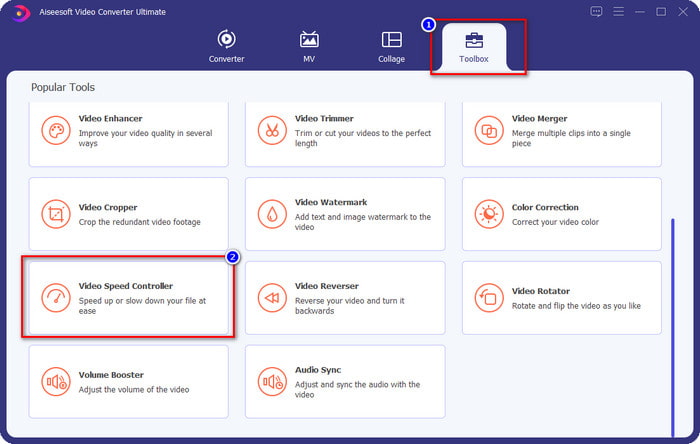
Schritt 3. Drücke den + Suchen Sie nach dem Video, dessen Bewegung Sie ändern möchten, und klicken Sie darauf Öffnen um es hier hochzuladen.
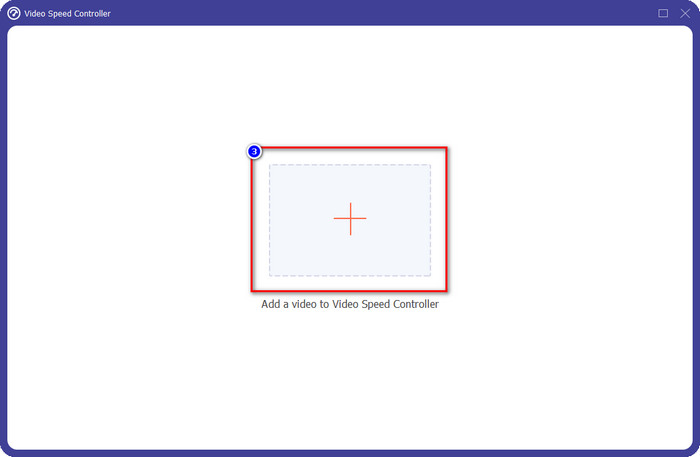
Schritt 4. Nachdem Sie die Datei hochgeladen haben, öffnet sich ein Fenster, in dem sich das Geschwindigkeitsregler-Tool auf Ihrem Display öffnet. Wählen Sie die Geschwindigkeit aus, die Sie auf Ihr Video anwenden möchten, indem Sie die in dieser Software verfügbare Option für die Videogeschwindigkeit auswählen. Sie können auf jeden von ihnen klicken und die Beispielvorschau mit der Geschwindigkeit dieses Spiels auf dem Bildschirm sehen.
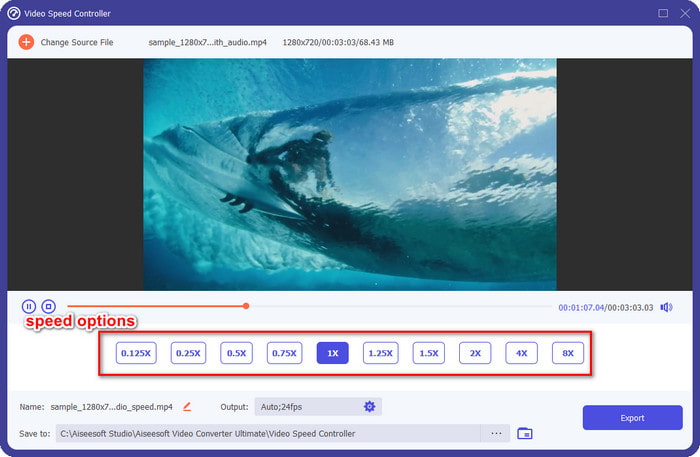
Schritt 5. Um das Video zu speichern, ändern Sie die Geschwindigkeit und klicken Export. So einfach haben Sie jetzt die Bewegung des Videos mit dieser ultimativen Software auf Windows oder Mac geändert.
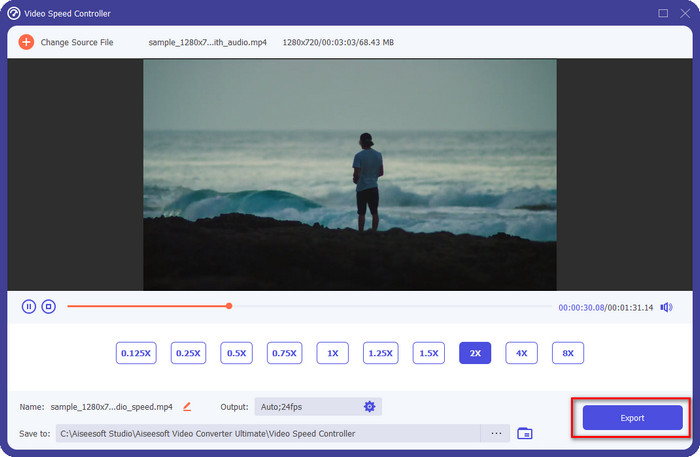
Teil 3. FAQs zu Zeitraffer und Zeitlupe
Kann ich ein Video in Zeitraffer- und Zeitlupe auf einem Desktop ansehen?
Mit verschiedenen Mediaplayern können Sie die Geschwindigkeit des Videos, das Sie sich ansehen, ganz einfach ändern, um es je nach Ihren Vorlieben langsamer oder schneller zu machen. Sie können es auf Ihrem Desktop haben, indem Sie den Geschwindigkeitsregler drücken, der in Blu-ray Player, VLC Media Player, Quicktime, Windows Media Player und dem anderen Media Player integriert ist. Denken Sie jedoch daran, dass die Geschwindigkeit des Videos dadurch nicht dauerhaft geändert wird. Wenn Sie möchten, lesen Sie also das Tool, das wir in diesem Artikel vorstellen.
Warum wurde die Verwendung eines Fast- und Slow-Motion-Effekts notwendig?
Indem Sie die Geschwindigkeit des Videos ändern, können Sie leicht auf einige Effekte zugreifen, zu denen die anderen Effekte und Filter nicht in der Lage sind. Wenn Sie also ein Editor sind und andere Effekte ausprobieren möchten, ist es ein Muss, den Geschwindigkeitsregler zu verwenden und die Geschwindigkeit des Videos zu ändern. Sie müssen kein Profi sein, denn es ist einfach und kann Ihr Video mit Sicherheit fantastisch aussehen lassen.
Gibt es Einschränkungen beim Ändern der Wiedergabegeschwindigkeit?
Wir können nicht verbergen, dass es Einschränkungen bei der Wiedergabegeschwindigkeit gibt. Obwohl es einfach auf jedes Video angewendet werden kann, werden Sie bei zu schneller Wiedergabe ein Einfrieren des Videos sehen, das Sie nicht wiederherstellen können. Genau wie bei der Zeitlupe kann der Frame jedes Videos bei der Überzeitlupe fallen und sehr verzögert werden. Um dies zu vermeiden, müssen Sie sorgfältig überlegen Ändern Sie die Wiedergabegeschwindigkeit des Videos.
Fazit
Alle Dinge in Zeitlupe und Zeitraffer werden berücksichtigt, und die obigen Details basieren auf den von uns recherchierten Referenzen und der Erfahrung mit der Änderung der Videogeschwindigkeit. Obwohl es einfach ist, die Geschwindigkeit hinzuzufügen, müssen wir sie zuerst lernen, bevor wir die Geschwindigkeit ändern. Ohne professionelles Fachwissen und ein ultimatives Tool war es nie einfach, die Geschwindigkeit unserer Wahl anzuwenden. Angenommen, Sie laden die herunter FVC Video Converter Ultimate; Sie haben den besten Geschwindigkeitsregler und ein All-in-One-Tool. Ja, das ist richtig, es gibt viele Dinge, die diese Software bietet; Wenn Sie mehr darüber erfahren möchten, ist das Herunterladen der beste Weg, um sicherzustellen, dass mehr als das, was wir in diesem Artikel gesagt haben, enthalten ist.



 Video Converter Ultimate
Video Converter Ultimate Bildschirm recorder
Bildschirm recorder



